1) Ajouter une note à une invitation à joindre son réseau LinkedIn
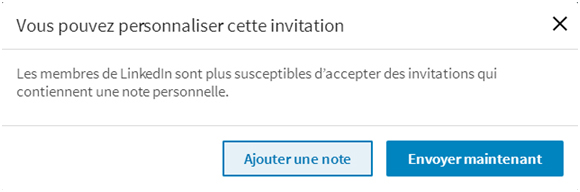
2) Joindre le groupe auquel participe la personne visée
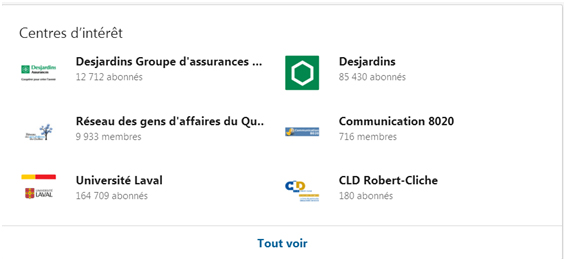
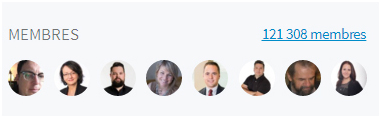
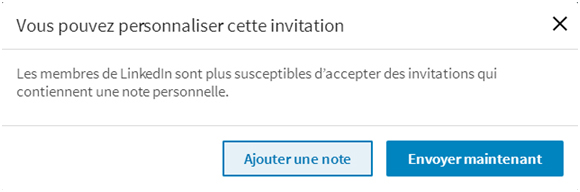
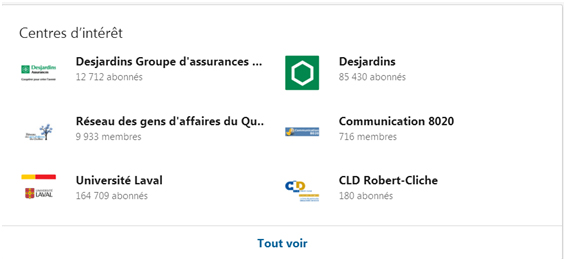
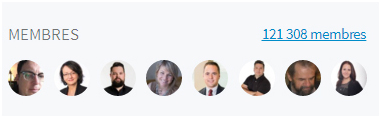
Dans un soucis d’optimisation de ses médias sociaux, un client m’a dit qu’il voulait lier sa page Facebook à son compte Instagram. Je ne suis toujours pas fans de publier toutes vos publications en même temps sur deux médias sociaux différents. En effet, chaque média devrait avoir sa propre stratégie. Par contre ici, il y a un réel avantage. Maintenant que ces deux médias sont dans la même famille, il n’y a pas de raison de ne pas lier les deux comptes. En effet, vous pouvez contrôler certains éléments de votre page Instagram par Facebook et, surtout, vous pouvez faire de la publicité Instagram à partir des outils Facebook. Cela évite de passer par votre tablette ou votre téléphone. On peut aussi diffuser une publicité en un clic sur les deux plateformes.

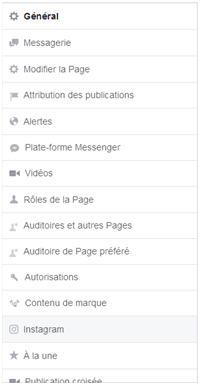
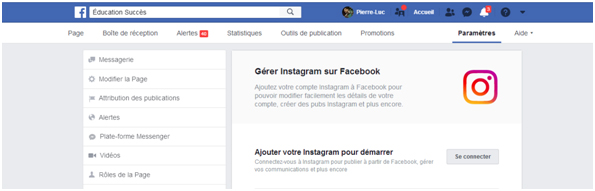
À partir de là, il suffit d’entrer son mot de passe et son nom d’utilisateur. Si vous n’en avez pas, c’est possible de créer le compte ainsi (mais je vous conseille de vous connecter rapidement sur mobile pour porter des ajustements). En effet, à moins de passer par un outil externe, on ne peut pas publier sur Instagram à partir de son ordinateur.
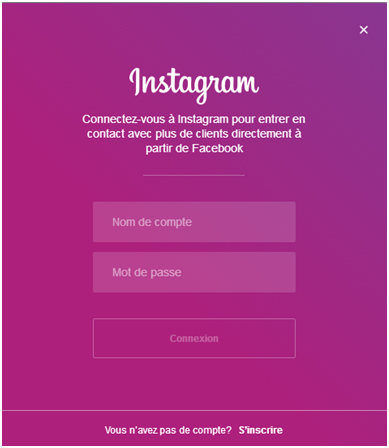

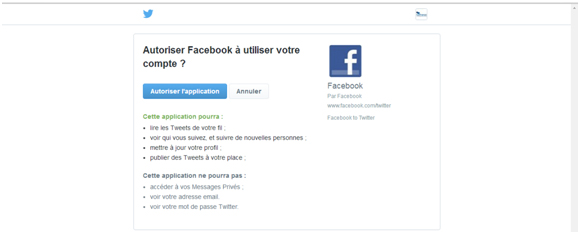
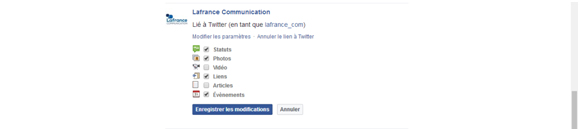

Lafrance Communication
Pierre-Luc Lafrance
T 418 440-2894
plafrance@lafrancecom.com
